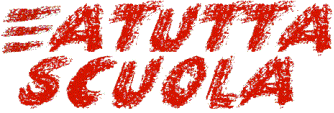Modulo 7 ECDL – Internet e posta elettronica
27 Gennaio 2019


GUIDA ALL’ESAME ECDL
27 Gennaio 2019per la patente europea del computer EXCEL
Funzioni
Le funzioni sono strumenti incorporati che vengono utilizzati nelle formule per eseguire una serie di operazioni. Le funzioni consentono di semplificare le proprie formule e creare formule per eseguire calcoli che diversamente sarebbero impossibili.
Argomenti Di Funzione
Tutte le funzioni utilizzano una coppia di parentesi. L’informazione contenuta nelle parentesi consente di comunicare l’indirizzo delle celle che contengono i valori con i quali la funzione deve operare ed è detta argomento. Gli argomenti delle funzioni possono essere costituiti da:
· Riferimenti di cella o di intervallo: quando Excel calcola la formula utilizza il contenuto corrente della cella o intervallo per eseguire i propri calcoli.
· Argomenti letterali: sono costituiti da valori o stringhe di testo che si immettono direttamente in una funzione
· Espressioni: si pensi a un’espressione come a una formula all’interno di un’altra formula. Quando Excel incontra un’espressione come argomento di una funzione, prima calcola l’espressione quindi utilizza il risultato come valore dell’argomento.
· Altre funzioni: espressioni che includono altre funzioni. Il sistema di funzioni all’interno di altre funzioni nelle formule è noto anche come funzioni nidificate. Excel calcola per prima l’espressione più interna e prosegue verso l’esterno.
Immissione Di Una Funzione
Se si possiede una certa familiarità con la funzione (si conosce il numero e il tipo di argomenti) si possono digitare la funzione e i relativi argomenti all’interno della formula. Spesso questo metodo è il più efficace.
La Finestra della formula permette di immettere una funzione e i relativi argomenti in modo semiautomatico. L’uso della finestra della formula garantisce che la funzione immessa sia corretta e abbia il numero appropriato di argomenti disposti nel giusto ordine.
Per inserire una funzione, il primo passo è quello di selezionare la funzione nella finestra di dialogo Incolla funzione, alla quale si può accedere:
· Selezionando nel menu il comando Inserisci */* Funzione.
· Facendo clic sul pulsante Incolla funzione nella barra degli strumenti Standard.
· Premendo Maiusc+F3.
La finestra di dialogo mostra le undici categorie di funzioni nella casella di riepilogo Categoria (può visualizzare ulteriori categorie di funzioni se sono state aggiunte funzioni personalizzate). Quando si seleziona una categoria, la casella di riepilogo Nome funzione visualizza le funzioni contenute nella categoria selezionata.
La categoria Usate più di recente elenca le funzioni usate recentemente. La categoria Tutte elenca tutte le funzioni disponibili appartenenti a tutte le categorie.
Si può utilizzare questa impostazione se è noto il nome di una funzione ma non si sa a quale categoria appartiene.
Individuata la funzione che si vuole utilizzare, fare clic Su OK.
Compare la finestra della formula di Excel. Utilizzare questo strumento per specificare gli argomenti della funzione.
Le categorie di funzioni elencate nella finestra di dialogo Incolla funzione sono le seguenti:
Tipi di funzioni
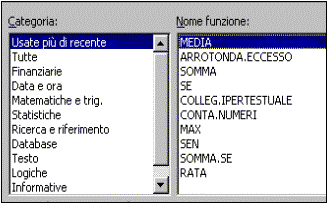
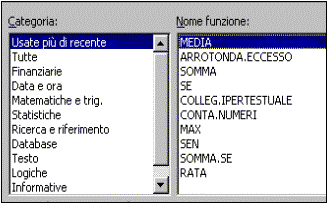
·
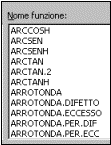
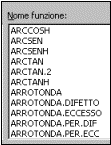
· Funzioni di testo: pur essendo noto per le sue capacità numeriche, Excel contiene ventitré funzioni incorporate destinate a manipolare il testo.
· Funzioni logiche: questa categoria contiene soltanto sei funzioni (anche se potrebbero esserne inserite altre).
· Funzioni informative: queste quindici funzioni restituiscono informazioni sullo stato delle celle.
Molte di queste funzioni restituiscono valori logici Vero o Falso.
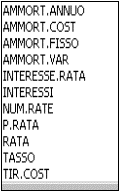
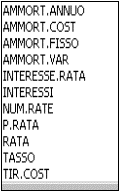
· Funzioni di data e ora: Excel fornisce quattordici tipi di funzioni che consentono di lavorare con date e ore.
· Funzioni finanziarie: questa categoria include 15 funzioni destinate all’esecuzione di calcoli che implicano valori monetari.
· Funzioni di ricerca e riferimento: queste quindici funzioni sono utilizzate per eseguire ricerche all’interno di tabelle e ottenere altri tipi di informazioni.
· Funzioni degli Strumenti di analisi: quando si comincia ad avere una certa familiarità con le formule dei fogli di lavoro di Excel, si possono prendere in esame le funzioni che sono disponibili quando si carica l’aggiunta Strumenti di analisi. Questa fornisce decine di ulteriori funzioni di foglio di lavoro appartenenti alle seguenti categorie: funzioni tecniche e ingegneristiche, funzioni finanziarie, funzioni di date e ore, funzioni matematiche e trigonometriche e funzioni di informazione.
· Funzioni statistiche: contiene settantadue funzioni che eseguono vari calcoli. Molte sono altamente specializzate ma altre sono utili anche per attività non statistiche
· Funzioni di database: consta di dodici funzioni che vengono utilizzate nell’attività con le tabelle di database memorizzate in un foglio lavoro.
ESERCIZIO
Questo esercizio serve per imparare ad applicare alcune semplici funzioni
1. Apri il file funzioni”
2. Effettua in A8 la somma delle celle soprastanti (da A1 ad A7) cliccando sulla barra della formula nella casella del nome, cercando la funzione di Somma” e controllando che lintervallo di celle sia corretto
3. Copia la cella A8 e incollala in B8, C8 e D8 utilizzando il menu modifica: noterai che in realtà avrai copiato la funzione di somma
4. Effettua in A17 la somma delle celle soprastanti (da A11 ad A16) cliccando sul pulsante di somma automatica e controllando che lintervallo di celle sia corretto
5. Copia la cella A17 e incollala in B17, C17 e D17 utilizzando il tasto destro del mouse
6. Inserisci una riga all’inizio della tabella
7. Scrivi nella casella A1 Funzione somma” con il carattere PLAYBILL, dimensione 36
8. Seleziona le celle A1, B1, C1 e D1
9. Usa il bottone apposito per unire e centrare queste celle
10. Scrivi nella casella A11 Somma automatica” con il carattere PLAYBILL, dimensione 36
11. Seleziona le celle A11, B11, C11 e D11
12. Usa il bottone apposito per unire e centrare queste celle
13. Rinomina il foglio di lavoro con il nome somme”
14. Apri il foglio 2
15. Effettua in A8 la media delle celle soprastanti (da A1 ad A7) cliccando sul tasto incolla funzione” sulla barra degli strumenti. Cerca la funzione media” nella categoria appropriata (quale sarà, secondo te?) e controlla che lintervallo di celle sia corretto
16. Copia la cella A8 e incollala in B8, C8 e D8 utilizzando il quadratino di riempimento automatico, in basso a destra alla cella selezionata A8 (quando la croce bianca diventa un mirino)
17. Inserisci una riga all’inizio della tabella
18. Scrivi nella casella A1 Funzione media” con il carattere PLAYBILL, dimensione 36
19. Seleziona le celle A1, B1, C1 e D1
20. Usa il bottone apposito per unire e centrare queste celle
21. Rinomina il foglio di lavoro con il nome medie”
22. Apri il file somma e media” e confrontalo con il tuo lavoro
23. Chiudi Excel